Excel2019批量刪除表格中圖片的方法
更新日期:2024-08-22 12:19:18
來源:投稿
手機掃碼繼續觀看

Excel2019怎么批量刪除表格中的圖片?Excel是辦公套裝軟件的一個重要的組成部分,可以進行各種數據的處理、統計分析和輔助決策操作。當我們下載了一份Excel電子表格,想將其中的圖片全部刪除,有什么技巧呢?如果一個一個單獨刪除,實在是費事,下面小編就給大家分享批量刪除Excel表格圖片的方法,感興趣的小伙伴快來看看吧!
方法步驟:
方法一
打開Excel表格,點擊菜單欄的【開始】——【編輯】——【查找和選擇】——【定位條件】,或者直接按住快捷鍵【Ctrl+G】,

彈出定位窗口,點擊【定位條件】,
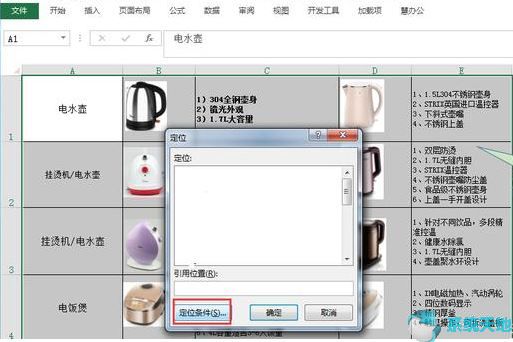
點擊【對象】——【確定】,如圖,

圖片被全部選中,按住【delete】進行刪除,
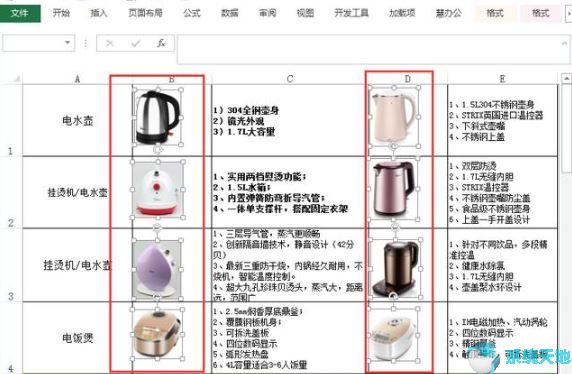
如圖,所有圖片都被清除,速度很快。

方法二
1、點擊表格中的任意一張圖片,按住快捷鍵Ctrl+A,選中表格中的所有對象(對象指的是圖片、文本框、圖形、圖表等元素),
2、按Ctrl鍵,同時點擊不想刪除的圖片、文本框和圖形,取消選擇這些不必要的對象,
3、按Delete鍵進行刪除。

方法三
如果Excel表格中只有圖片和數值,完全可以使用反向思維,復制表格,選擇性粘貼為數值,這樣圖片就消失啦。
以上就是小編和大家分享的關于Excel2019批量刪除表格中圖片的具體方法了,感興趣用戶可以跟著以上步驟試一試,希望以上教程可以幫到大家,關注系統天地精彩資訊教程不間斷。
該文章是否有幫助到您?
常見問題
- monterey12.1正式版無法檢測更新詳情0次
- zui13更新計劃詳細介紹0次
- 優麒麟u盤安裝詳細教程0次
- 優麒麟和銀河麒麟區別詳細介紹0次
- monterey屏幕鏡像使用教程0次
- monterey關閉sip教程0次
- 優麒麟操作系統詳細評測0次
- monterey支持多設備互動嗎詳情0次
- 優麒麟中文設置教程0次
- monterey和bigsur區別詳細介紹0次
系統下載排行
周
月
其他人正在下載
更多
安卓下載
更多
手機上觀看
![]() 掃碼手機上觀看
掃碼手機上觀看
下一個:
U盤重裝視頻












